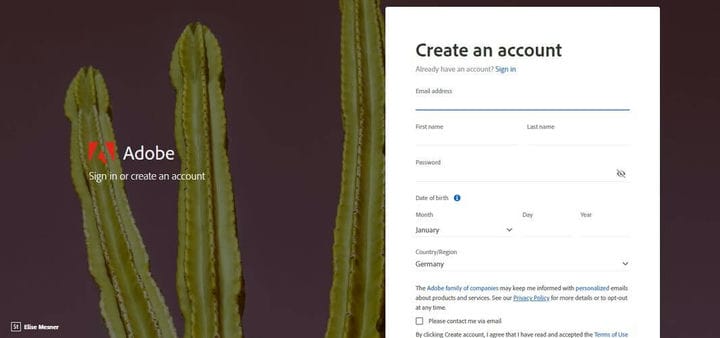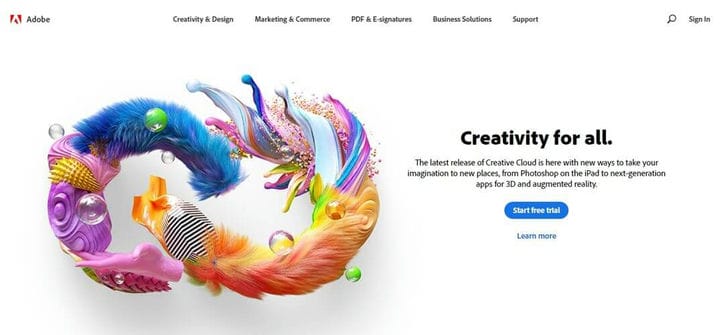Hvordan overføre Adobe Creative Cloud til en ny datamaskin
Siste oppdatering: 16. april 2020
- Overføring av Adobe Creative Cloud til en ny datamaskin bør ikke bli en skremmende oppgave. Vi er her for å veilede deg hele veien.
- Du trenger bare å opprette en Creative Cloud-konto, logge på nettstedet og installere Creative Cloud-appen på din PC.
- Bekymret for å ikke kunne bruke Creative Cloud på den nye datamaskinen? Det er en måte å fikse det på. Faktisk kan du enkelt løse stort sett alle Adobe Creative Cloud-problemer du måtte få i disse dager.
- Ikke stopp søkene dine her og se nærmere på vår detaljerte Tech Tutorials Hub. Der finner du mange andre fantastiske guider, tips og triks.
For å fikse forskjellige PC-problemer, anbefaler vi DriverFix: Denne programvaren holder driverne dine i gang, og dermed beskyttes du mot vanlige datamaskinfeil og maskinvarefeil. Sjekk alle driverne dine nå i 3 enkle trinn:
- Last ned DriverFix (bekreftet nedlastningsfil).
- Klikk Start Scan for å finne alle problematiske drivere.
- Klikk på Oppdater drivere for å få nye versjoner og unngå systemfeil.
- DriverFix er lastet ned av 502 786 lesere denne måneden.
Den Adobe Creative Cloud tilbyr et meget godt utvalg av programmer som kan hjelpe deg å lage vakker kunst, bygge 3D-modeller, lage websider, etc.
På grunn av de kombinerte funksjonene som finnes i alle applikasjonene i Adobe Creative Cloud, er det en av de beste appdraktene tilgjengelig for alle typer kreative personligheter.
Vi vet alle at noen ganger kan prosessen med å installere applikasjoner gjennom en drakt variere veldig fra sak til sak, avhengig av programvarens arkitektur.
Av dagens grunn vil vi i dagens veiledning utforske trinnene som kreves for å kunne laste ned og installere Adobe Creative Cloud på din nye PC.
Sørg for å følge trinnene som er beskrevet i metodene som finnes i denne veiledningen i den rekkefølgen de ble presentert for å sikre en vellykket gjennomføring av oppgaven.
Hvordan kan jeg overføre Adobe Creative Cloud til en ny datamaskin?
1 Hvordan laste ned Creative Cloud til en ny datamaskin
1.1. Opprett en Creative Cloud-konto
- Besøk Adobe Creative Cloud-nettsiden.
- Klikk på Logg inn- knappen i høyre hjørne av siden.
- Opprett en ny konto ved å fylle ut ønsket fylt med nøyaktig informasjon.
- Klikk på alternativet Opprett en konto.
- Bekreft e-postadressen som ble brukt i opprettelsen av kontoen din.
1.2. Logg deg på Creative Cloud-nettstedet
- Besøk Adobe Creative Cloud-nettstedet.
- Logg på med kontoen du opprettet i forrige trinn.
- Klikk på Last ned- knappen ved siden av Creative Cloud- appen for å starte nedlastingsprosessen.
1.3. Installer Creative Cloud-appen på din PC
- Åpne File Explorer og naviger til plasseringen til den tidligere fullførte nedlastingen.
- Dobbeltklikk på Adobe Creative Cloud- appen for å starte installasjonsprosessen (Creative_Cloud_Set-Up.exe ).
- Logg på Creative Cloud-kontoen din ved hjelp av legitimasjonen du har oppgitt før.
- Nedlastings- og installasjonsprosessen starter.
- Etter at prosessen er fullført, starter appen automatisk.
Merk: Du kan bruke Creative Cloud-skrivebordsprogrammet til å bla gjennom og installere nye Adobe Creative Cloud-apper. For å starte en nedlasting, klikk på Installer-knappen ved siden av appen du vil, og vent til prosessen skal fullføres.
Ser du en Adobe Creative Cloud-nedlastingsfeil? Løs det ved å følge trinnene i denne guiden.
2 Kan ikke bruke Creative Cloud på en ny datamaskin selv om jeg logget av andre
- Kontroller først at du er koblet til Internett.
- Velg Logg meg ut av de andre datamaskinene, så jeg kan logge på her i dialogboksen som dukker opp når jeg prøver å logge på.
- Klikk Fortsett.
- Logg på igjen hvis du blir bedt om det.
En enkelt lisens for Adobe-programvare lar deg installere et program på to datamaskiner, men samtidig er ikke tillatt. Hvis du støter på dette problemet, kan det imidlertid hjelpe å logge ut av appen på alle datamaskiner.
I dagens veiledning diskuterte vi den raskeste og mest effektive måten å laste ned og installere Adobe Creative Cloud på din nye PC.
Denne appen er veldig nyttig, da den holder alle Creative Cloud-appene dine på en liste, tilbyr oppdateringer til alle appene du har installert, og lar deg også administrere lisensene dine.
Vi håper du syntes denne guiden var nyttig, og at du greide å følge trinnene som presenteres her. Ikke glem å gi oss beskjed hvis du fant informasjonen nyttig, og også hvis du har noen kommentarer angående dette problemet.
Du kan komme i kontakt med oss ved å bruke kommentarseksjonen under denne artikkelen.
Redaktørens merknad: Dette innlegget ble opprinnelig publisert i desember 2019 og har siden blitt oppdatert og oppdatert i april 2020 for friskhet, nøyaktighet og omfattende.